사진 복사하기
인쇄한 사진을 스캔하여 한 번에 인쇄할 수 있습니다.
-
홈 화면에서
 복사(Copy)를 선택합니다.
복사(Copy)를 선택합니다. -
 사진 복사(Photo copy)를 선택합니다.
사진 복사(Photo copy)를 선택합니다. -
화면의 설명을 확인하고 OK를 선택합니다.
-
화면의 설명에 따라 평판 유리 위에 인쇄한 사진을 로드한 다음 OK를 선택합니다.
 참고
참고-
평판 유리 위에 사진 로드하기에 대한 자세한 내용:
스캔이 완료되면 인쇄 설정 확인 화면이 표시됩니다.
-
-
필요에 따라 설정을 지정합니다.

 버튼을 사용하여 설정 항목을 선택한 다음 OK 버튼을 누르면 설정이 표시됩니다.
버튼을 사용하여 설정 항목을 선택한 다음 OK 버튼을 누르면 설정이 표시됩니다. 
 버튼을 사용하여 설정을 지정한 다음 OK 버튼을 눌러 선택을 완료합니다.
버튼을 사용하여 설정을 지정한 다음 OK 버튼을 눌러 선택을 완료합니다.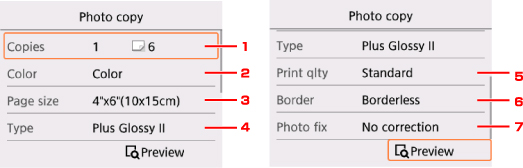
 참고
참고-
설정 항목에 따라 일부 설정은 다른 설정 항목의 설정과 조합하여 지정할 수 없습니다. 조합하여 지정할 수 없는 설정을 선택한 경우, LCD에
 및 오류 정보(Error details)가 표시됩니다. 이런 경우에는 LCD의 왼쪽 위에 있는
및 오류 정보(Error details)가 표시됩니다. 이런 경우에는 LCD의 왼쪽 위에 있는  을 선택하여 메시지를 확인하고 설정을 변경하십시오.
을 선택하여 메시지를 확인하고 설정을 변경하십시오. -
미리 보기(Preview)를 선택하면 미리 보기 화면에서 인쇄물의 이미지를 미리 볼 수 있습니다.

 버튼을 사용하여 표시를 변경합니다.
버튼을 사용하여 표시를 변경합니다.사진에
 이 나타날 경우 인쇄된 사진이 올바르게 스캔되지 않았을 수 있습니다. 인쇄된 사진을 다시 스캔합니다.
이 나타날 경우 인쇄된 사진이 올바르게 스캔되지 않았을 수 있습니다. 인쇄된 사진을 다시 스캔합니다.
-
매수(Copies)
복사할 매수를 지정합니다.
-
컬러(Color)
컬러 모드를 지정합니다.
-
크기(Page size)
로드한 용지의 페이지 크기를 선택합니다.
-
종류(Type) (용지 종류)
로드한 용지의 용지 종류를 선택합니다.
-
인쇄품질(Print qlty) (인쇄 품질)
원본에 따라 인쇄 품질을 선택합니다.
-
경계면(Border) (경계면 있는 인쇄/경계면 없는 인쇄)
경계면 있는 인쇄 또는 경계면 없는 인쇄를 선택합니다.
-
사진수정(Photo fix)
수정 없음(No correction), 자동 사진 수정(Auto photo fix) 또는 페이드 복원(Fade restoration)을 선택합니다.
 참고
참고-
수정 없음(No correction)을 선택하면 프린터는 스캔한 이미지를 수정하지 않고 인쇄합니다.
-
자동 사진 수정(Auto photo fix)을 선택하면 프린터는 스캔한 이미지를 자동으로 수정합니다.
-
페이드 복원(Fade restoration)을 선택하면 프린터는 시간이 흘러 색이 바랜 스캔 이미지를 수정합니다.
-
-
-
시작(Start) 버튼을 누릅니다.
프린터가 인쇄를 시작합니다.
 참고
참고-
인쇄된 사진이 올바르게 스캔되지 않았을 경우, 계속 인쇄할지 여부를 묻는 확인 화면이 표시됩니다. 예(Yes)를 선택하면 프린터에서 인쇄가 시작됩니다. 사진을 다시 스캔하는 경우 아니요(No)를 선택하고 사진을 다시 스캔합니다.
-

